声音处理软件GoldWave

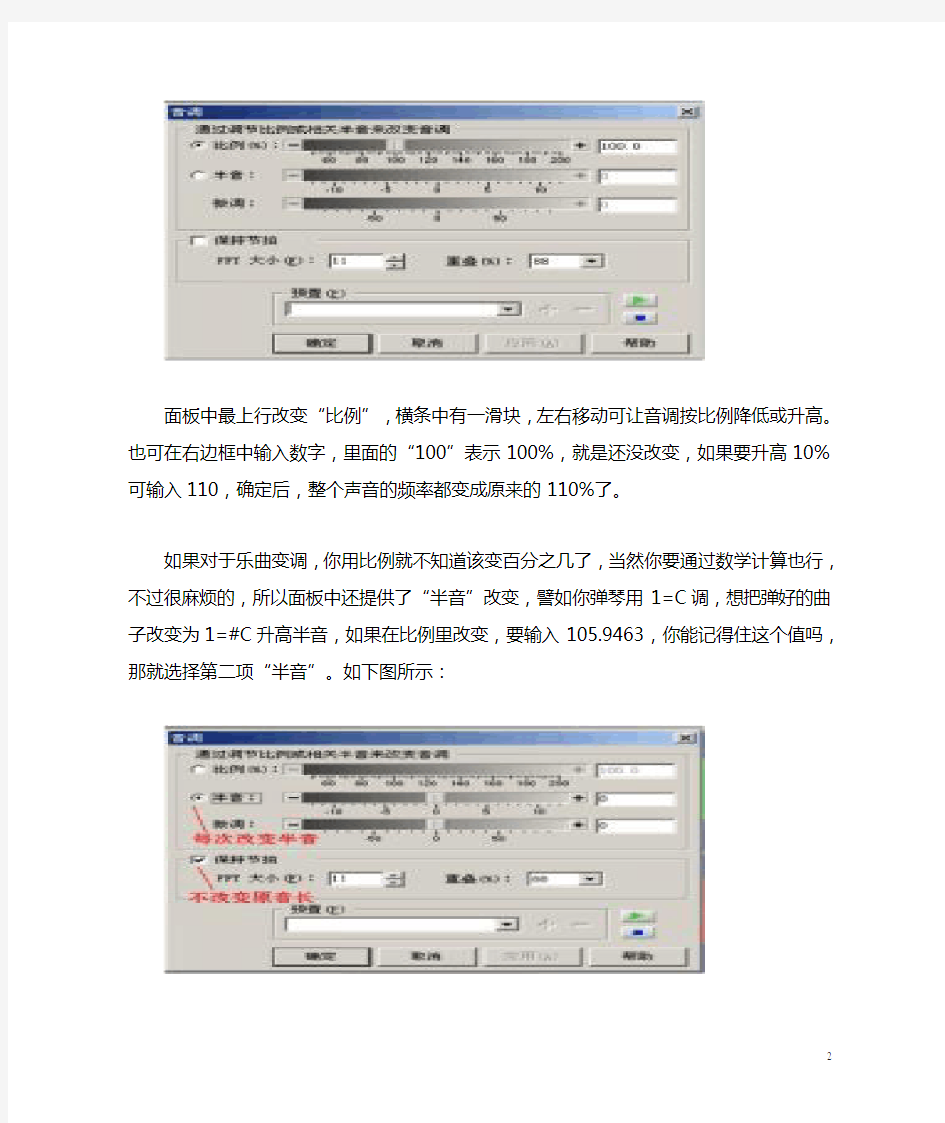
声音处理软件GoldWave-音调的改变
要熟悉声音音调的调整,我们先认识一下音调。
我们从小学时学的音乐讲起吧。我们小学音乐课中学的三度音“低音、中音、高音”还记得它们的概念吗!那可不是音量的高低,用我们中学时学的物理知识来说,那是声波的“频率”高低,频率高的声音叫高音,频率低的声音叫低音。在简谱中我们知道高音“1”比中音“1”高八度,中音“1”比低音“1”高八度,下面我们与物理频率结合起来看一下。音乐中用作定音标准的音,其频率为440Hz(周/秒)。也就是C大调“6”这个音,那么中音“6”的频率就是880Hz,高音“6”是1760Hz。就是说每高八度频率高一倍,从中可以看出乐谱中的音阶不是等差数列而是等比数列。我们知道从“1”到“7”这七个音中还有5个半音,也就是共12个台阶,每个台阶称做一个“半音”。很显然,每二个半之比是2的12次方根(约1.059463),从中我们可算出中音“6”升半音是932Hz,中音“7”是988Hz……今天讲的变调就是改变声音的这个“频率”。
一般说女性的声带紧而薄,发出声调高,男性声带松而厚,发出声调较低,那些能唱女高音的声带可能就更紧更薄啦!可是有了这个软件的变调功能,你竟然可以把女高音变成男低音或者把男低音变成女高音!
选择菜单命令“效果—→音调”,弹出音调控制面板面板如下:
面板中最上行改变“比例”,横条中有一滑块,左右移动可让音调按比例降低或升高。也可在右边框中输入数字,里面的“100”表示100%,就是还没改变,如果要升高10%可输入110,确定后,整个声音的频率都变成原来的110%了。
如果对于乐曲变调,你用比例就不知道该变百分之几了,当然你要通过数学计算也行,不过很麻烦的,所以面板中还提供了“半音”改变,譬如你弹琴用1=C调,想把弹好的曲子改变为1=#C升高半音,如果在比例里改变,要输入105.9463,你能记得住这个值吗,那就选择第二项“半音”。如下图所示:
选中“半音”项后,点击左端的“-”号每次降半音,点击右端的“+”号每次升半音。当然也可以在右边的框中输入数字。
如果还想在一半度音阶内作升降改变,可在下行的“微调”中改变。
可是,音调改变后音长也会改变,如我们说的中音“6”频率是880Hz,也就是每秒880周期,如果该音长恰为1秒,那就是振动了880次,可我们升半音后频率变成了932Hz,那么这振动880次所用时间只有0.944秒了,如果用在乐曲中,就比节拍超前了怎么办?要想使音长不改变,我们要同时选中下行的“保持节拍”项,这样在升高音调时它还会自动添加波的数量,同样在降低音调时它也会自动减少波的数量,以保持原来的音长不变。
改变音调与改变音量一样,也可选中局部甚至一个字音进行改变,你可自己试验。在音调改变量较大后,声音的音量出会改变,请根据情况再适当调整音量。
在高中物理中我们知道,由于波源和观察者之间有相对运动,使观察者感到频率发生变化的现象,叫做“多普勒效应”,这种听觉上的改变有一定周期性,在该软件中我们要调整声音频率周期性改变,菜单中也叫“多普勒”。
选择菜单命令“效果—→多普勒”,弹出多普勒控制面板如下图:
我们看到中间一条黄线两端有两个节点,改变节点高度即相应改变音调。如我们把左端节点向下拉,右端节点向上拉动,再试听就会感觉到音调由低逐渐升高。同样在中间点击可以插入节点,我们想把声音变成几个阶段的音调变化就添多少个节点。如下图中把一段声音分成6段,音调三次升高三次降低,听听是不是很有风趣。
同样在节点上击鼠标右键可取消该节点。
多试试,音调的改变很神奇啊!你可以把自己的歌声变成快乐的小鸟鸣叫,也可以变成低沉的狮吼!你弹奏的曲子中某音错了甚至可直接变调恢复成正确的音,只要你熟练掌握了软件的功能。
声音处理软件GoldWave-声音降噪处理
我们录制的声音有噪声吗,应该是肯定有的,去掉声音中的噪声是一件很困难的事,因为各种各样的波形混合在一起,要把某些波形去掉是不可能的,而这个GoldWave软件却能将噪声大大减少。
要知道怎么降低噪声,我们先看噪声是怎么产生的。
噪声的来源一般有环境设备噪声和电气噪声。环境噪声一般指在录音时外界环境中的声音,设备噪声指麦克风、声卡等硬件产生的噪声,电气噪声有直流电中包含的交流声,三极管和集成电路中的无规则电子运动产生的噪声,滤波不良产生的噪声等。这些噪声虽然音量不大(因为在设备设计中已经尽可能减少噪声),但参杂在我们的语音中却感到很不悦耳,尤其中在我们语音的间断时间中,噪声更为明显。看下图中,我用紫色框套住部分就是语音的间隔时间,从波形看出该时间内没有语音,但却有很多不规则的小幅度波形存在。
下面我们试试GoldWave的降噪功能吧。选择菜单命令“效果—→滤波器—→降噪”,弹出降噪面板如下图:
呵,里面还那么多选项啊,我们先不管他,保持面板的默认值吧,只管点击下面的“确定”按钮,等它处理完成后,看看,无声音处的波形幅度是不是明显减小了!
从上面图中我们看到,无声处已经接近为一条直线,再播放一下试听,噪声已经几乎没有了,我们的语音好像没什么改变。
很神奇吧,这是软件编辑者分析了很多噪声的频谱设计顾取样标准,以后对照这些标准,从你的声音文件中把这类噪声消除。但毕竟产生的噪声千差万别,每个人的当前环境、使用设备、工件软件等都不相同,再高明的软件编辑者也不可能都掌握,于是,软件中还设计了另一种降噪算法,就是从你的环境中取出噪声样本,然后根据样本消噪。下面我们再试一下这种功能。
首先我们选取没有语音只有噪声的一段波形,如下图:
选取后点击播放试听一下,确认该段内没有语音内容,然后选择菜单命令“编辑—→复制”,这次复制可不是要粘贴到什么什么地方,只是用作“取样”的。
复制以后,还要全部选中整个文件的波形,然后选择菜单命令“效果—→滤波器—→降噪”打开降噪面板,如下图:
在这个面板中,选择“使用剪贴板”项,再点击“确定”按钮,处理后再试听,是不是比上次的降噪效果更好了。为什么这次降噪效果更好呢,因为复制到剪贴板中这一段取出了你环境噪声作为样本,按照该样本消除你的文件中噪声,当然更符合实标。
从降噪面板图中我们看到,里面还有很多项设置,对于没有很深的音乐知识者来说,这些很难理解清楚,一般我们不用改变软件的默认值,只管让它按常规处理就可满足我们的要求了。在“滤波器”菜单里还有“爆破音”“平滑滤波”等选项。在我们对减麦克风讲话时,有些字的声母发音时有突发式冲击波,造成急促的“爆破音”,在滤波器菜单下选择“爆破音/
滴答声”,弹出面板中还按默认设置,点击“确定”按钮,即可使爆破音大大压缩。“平滑滤波”选项可使你的声音更加柔和圆滑,具体效果没法用语言说清楚,你自己试试就知道啦。这里面的功能要多实践才能掌握,反正试了后如果听着不理想,还可以再取消本次操作。如果你做了多次操作,已经不能再回到原来的状态了,那么你只要没有存盘,关闭该窗口并选择不保存就是了,原来的声音文件不会作任何改变。有时我们为了作试验,不想改变原来的声音文件,你在打开声音文件后,先在菜单中执行“另存为”命令,再起一个文件名保存,就可以任意修改编辑啦,修改编辑后如果很满意,可把原来的文件删除,如果修改的不满意,那就把新存的文件删除,还保留原来的文件就是了。
声音处理软件GoldWave-声音的特技处理
一、添加回声
站在山野里大声歌唱,聆听空谷回响,常令人兴奋不已。可你有这个条件吗!那么现在我们就于斗室之中制造出这种效果来!
选择菜单命令“效果—→回声”,弹出回声面板如下图:
面板最上行设置回音的次数,就是说你想让产生几次回音。
第二行是设置延迟时间,单位是秒。就是设置回音与主音或两次回音之间的间隔。第三行音量是指回音的衰减量,以分贝为单位。
第四行反馈是指回音对主音的影响,-60db即为关闭,就是对主音没有影响。
选中“立体声”选项可产生双声道回音效果,选中“产生尾音”可让回音尾部延长。但注意你的声音后面要有足够的空白时间以适应尾音的延长,如果结束处没有空白时间,可按第一节讲的方法插入静音时间。
以上各项选择什么值合适,你可通过多次试验决定。试一次听听效果,如果不合适就从编辑菜单下选择“撤消回音”,然后再做。
如果回音的衰减量选择为0db(就是不衰减),可以得到二重唱的效果。
如果延迟时间选择0.02秒以下,可以听到二人合唱的效果。
二、声音镶边
选择菜单命令“效果—→镶边”,弹出镶边面板如下图:
给声音的波形上镶个边可改变音色,如果镶正弦波形状的边会使声音变得圆滑,如果镶三角波的边可使声音变得尖锐。所以你要根据需要先选中下部的正弦波或三角波调节器,然后我们再看上面各选项的设置。
第一行音源,可以设置音源音量的大小。如果镶边幅度不大,这一项可以不变。如果镶边幅度较大,为保持总音量不变可把疸源音量降低一些。
第二行选择镶边幅度,第三行选择镶边对原音波的影响程序,这两项可试验试听选择合适的值。
下半部框中的延迟项中可改变镶边波与原声波的时间差,以毫秒为单位。频率项选择镶边波形的变化频率,如果选择为0,则镶边波形沿声源波形的边沿延伸,没有周期变化。有些听觉不太灵敏感觉镶边对音色影响不大,你可以只对一个声道作镶边处理,然后用立体耳机听可以对比两声道的不同。三、混响
在家中你自己或弹或唱,是否感觉比在歌舞厅中的弹唱音听起来感觉很单薄!在歌舞厅中由于从各个方向传来的的反射波与音源混合一起,听起来气势磅礴、余音绕梁,这与山谷回音又不相同了,因为这环境中反射回来的音有各种不同时差,并不能清晰辨别出回音,产生这种效果的功能叫“混响”。
选择菜单命令“效果—→混响”,弹出混响面板如下图:
第一项选择“混响时间”,是指混响逐渐衰减过程持续的时间,以秒为单位,一般在1~2秒间选择。
第二项是混响音量,以分贝为单位,注意这是比例值,就是说0分贝为音源值,一般在-30db~-10db之间选择。
第三项延迟深度项可调节延迟余音的大小,其中的数值是与混响音量的比例。其值为1时就是以混响音量为标准。
以上三项你还是从听觉中感受吧,我用语言是难以表达出他的效果的。
四、均衡器
均衡器可对不同频率的音调分别调节。
选择菜单命令“效果—→均衡器”,弹出均衡器面板如下图:
从图中可以看到,在各个竖条上的滑块开始都在0db位置,这个分贝值也是相对值,0分贝表示不变,如果需要把某段频率音域提升就将相应滑块向上拖,否则向下拖,不多说啦,还是从你试听效果决定吧。
这个软件中还有好多对声音做特殊处理的功能,我不再多写了,有兴趣你可自己试试。五、抓音轨
下面再说一下用该软件抓音轨的方法。
我们可能遇到过一些音乐碟子放在电脑中虽然可以播放音乐,但我们找不到光盘上的声音文件,没法把光盘中的音乐取出来使用,该软件可以把音轨转换为电脑中的文件,可存储成各种格式。
选择菜单命令“工具—→CD读取器”,弹出CD读取器面板如下图:
对于你要选择音乐碟中某个节目的话,选中一个节目,点击“保存”按钮,就会弹出存储文件对话框:
选择好目录,输入文件名,选择存储文件类型(wav或mp3),如果有必要也可对属性框中的采样率等参数重新设置。最后按“确定”就好了。
如果要存储某音乐中的一段,也可点击“读取时间范围”标签,点击后如下图:
从中可以选择开始时间和结束时间,点击“保存”就会将所选择一段音乐存储成一个文件。
